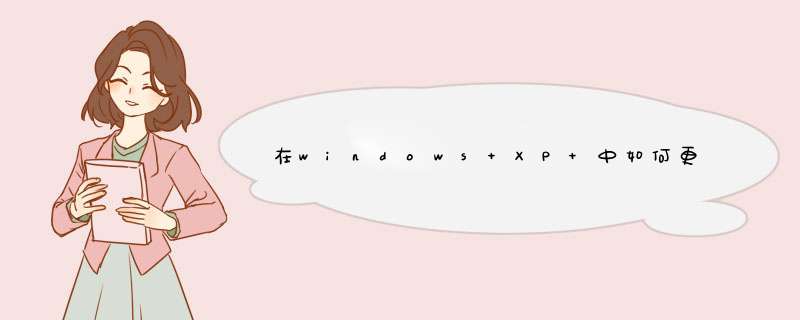
问题描述:
在其他版本的windows中更改后缀很简单,但在XP中,我不知道怎么改。例如,一个名为123的文件,真实后缀为rar(文件中没有显示),改成后缀为DOC的文件时,如果直接在123后加DOC,再打开的话,就显示“123有两个扩展名,真实的是RAR,是否打开它。”所以没有改成后缀为DOC的。
解析:
打开我的电脑,工具-文件夹选项-查看-隐藏已知文件类型的扩展名,取消该选项就可以了
我们在使用电脑的时候,有时候需要改文件的后缀名。那么文件后缀名怎么显示怎么改呢?下面是我整理的文件后缀名怎么显示怎么改,欢迎阅览。
1、打开电脑,随便选一文件夹,如:打开桌面的计算机。
2、然后选择“工具”里面的“文件夹选项”
3、d出如下窗口:
4、选择“查看”,并在“高级设置“里面找到”隐藏已知文件类型的扩展名“,不勾选。
5、然后选择”应用“或”确定“。就可以显示文件后缀名,并且可进行更改了。
6、选择你要更改后缀名的文件,右键单击选择“重命名”。更改为你要的后缀即可。
拓展内容
windows xp显示/隐藏文件后缀名 *** 作
有时候要打开一个文件需要知道这个文件的格式才能使用相应的软件进行查看,那么这个文件的格式是怎么查看的呢?其实每个文件都有一个格式,查看文件的格式只要浏览文件的后缀名就可以了解到了。在xp系统中,文件的后缀名有时候是隐藏着的,所以用户可以自己设置来显示文件的后缀名。
windows xp显示/隐藏文件后缀名的 *** 作步骤:
1.以一个压缩包文件做为实例,他的后缀名为rar
2.鼠标右键双击打开任意一个文件夹
3.鼠标右键单击“工具”选择“文件夹选项”
4.单击“查看”选项卡,拖动下方的高级设置的滑块,我们就可以看到“隐藏已知文件类型的扩展名”选项若需要隐藏后缀名就将前面的方框勾选,若需要显示后缀名就将前面方框空着。
5.最后压缩包的后缀名是不是已经消失了。要显示出来的话,和刚刚的步骤是一样的,只需要将“隐藏已知文件类型的扩展名”选项前面方框空着即可。
文件的后缀名是一个非常重要的信息,用户在不知道文件格式的`时候,可以通过文件显示的后缀名来了解。在xp系统中,文件的后缀名有时候是显示的,有时候是隐藏的,用户可以根据自己的需要来动手进行设置。
怎么显示文件后缀名win7系统
在win7中我们要将一些文件的后缀名更改以方便查找分类,可以通过相关设置统一批量地更改。因为在win7中文件默认是不显示后缀名的,只要我们在电脑里面设置一下就可以显示出来了,而且可以不需要逐个设置,可以直接匹练设置显示。
1、首先点击电脑开始,打开控制面板。
然后在控制面板的选项中选择“文件夹选项”,进一步设置计算机文件的查看方式。
2 、文件夹选项页面打开后,将菜单跳转至“查看”,点击查看。
3、在查看菜单栏下的高级设置里拖动下拉栏,找到“隐藏一直文件的扩展名”这一项, 取消勾选。
4、更改完成后点击确定保存设置,这里也有其他诸多选项,可以 根据自己的需要和喜好设置。
重新回到桌面查看,可以看见原来不显示的后缀名已经出现了,
这里是同意设置了,如果是要将文件都同意更改后缀命名,全选该文件同样是在属性里面更改。设置以后我们要将文件归类或者直接后缀名更改也就比较方便查看了。
win10文件后缀名怎么显示
方法1
1、在文件资源管理器中选择“查看”
2、把“文件扩展名”选项的小框勾选上
3、查看电脑中的文件就会显示文件后缀名了
方法2
1、同样打开文件资源管理器,点击左上角的“文件”
2、选择“更改文件夹和搜索选项”
3、在打开的对话框中选择 “查看”,然后把“隐藏已知文件类型的扩展名”取消勾选,并确认保存
这样一来是不是给我们带来了便利呢?反正我我再也没有被别人催过文件,我可以第一时间将文件发给别人。如果有人追求简洁,也可以用相同的路径来进行更改。
1,先将XP系统里的显示文件后缀名设置显示:打开"我的电脑",点"工具"菜单下的"文件夹选项",d出窗口中点"查看"选项卡,把"隐藏已知文件的后缀名"前的勾去掉,确定。
2,点击需要修改的文件,鼠标右键,选择重命名,然后修改XXX点后面的后缀名。如下图中红框处即文件后缀名:
欢迎分享,转载请注明来源:内存溢出

 微信扫一扫
微信扫一扫
 支付宝扫一扫
支付宝扫一扫
评论列表(0条)